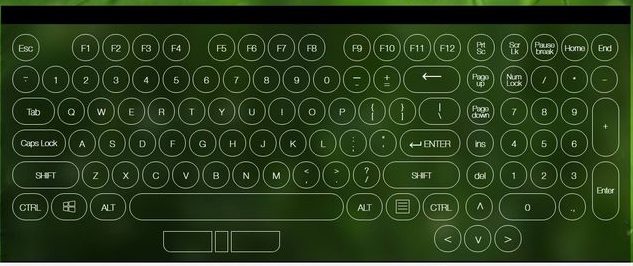כיצד לבדוק אם המקלדת של המחשב הנייד שלך פועלת כראוי
המקלדת היא חלק בלתי נפרד מכל מחשב, כולל מחשב נייד. הפעולה הנכונה של התקן זה מבטיחה את הפונקציונליות של המחשב כולו, מכיוון שאם המקשים לא תקינים, אפשרויות רבות במחשב הופכות ללא זמינות. אמנם, אתה יכול להפעיל את המקלדת על המסך ולשלוט במחשב באמצעות העכבר, אבל זה לא מאוד נוח ומסבך את העבודה עם המחשב.

בדיקת מקלדת למחשב נייד
אם התקן זה במחשב רגיל אינו עומד בדרישות הדרושות, אז אתה יכול בקלות להחליף אותו באחר, שכן תהליך החיבור והתצורה הוא פשוט מאוד. כל שעליך לעשות הוא לחבר את המכשיר החדש למחבר ה-USB, והמערכת תתקין את הדרייברים הדרושים בעצמה, והמקלדת תהיה מוכנה לשימוש מיד. עם מחשב נייד, הכל לא כל כך פשוט, כי המפתחות מובנים במארז, ותהליך ההחלפה דומה לתיקון מורכב למדי.

ישנם סוגים שונים של תקלות, ולחלקן אין צורך לפרק את מבנה המחשב הנייד. על מנת לבחור את התיקון המתאים, יש צורך לאבחן את הבעיה עצמה. ישנן מספר סיבות לכך שהמקלדת לא עובדת.
- תקלה בתוכנה. אם שום דבר לא קורה כשאתה לוחץ על המקשים, או שהתגובה לא מתאימה ללחיצת הכפתור, ייתכן שהבעיה היא תקלת הגדרות. על מנת לבדוק או לתקן תקלה זו, עליך לגשת אל ב-BIOS. אם אתה יכול לשלוט במקלדת במערכת ה-BIOS, אז הבעיה היא תקלת תוכנה במערכת ההפעלה.
תשומת הלב. כדי להיכנס ל-BIOS, במהלך האתחול, כאשר מופיעה השורה "Press DEL to enter SETUP", הקש על מקש DEL. שיטה חלופית תהיה ללחוץ על F1–3 או F10–12. כמו כן בחלק מהדגמים יש כפתור Esc ב-BIOS.
- בעיות עם הכבל. בדרך כלל, תקלה כזו מתרחשת במהלך שימוש ממושך או נזק פיזי חמור. על מנת לבדוק את תקינות הכבל, יהיה עליך לפרק את המחשב הנייד.
תשומת הלב. לאחר פירוק המכשיר, הוא אינו כפוף לתיקון באחריות. שירות אחריות עשוי להיות שימושי אם שלמות הכבל פגומה עקב פגם בייצור.
- דרייברים או תוכנה פגומים. יש דרייבר נפרד לכל מכשיר מחובר. אם מסיבה כלשהי הוא לא יכול לתפקד, הפעולה הרגילה של המכשיר הופכת לקשה. בדרך כלל, בעיות בתוכנה מתרחשות כאשר ניסיון עדכון נכשל, או בעת התקנתן ידנית. כדי לבדוק את הפונקציונליות של מנהלי ההתקן, פשוט עבור אל ה-BIOS. אם החצים פועלים כרגיל במערכת זו, הבעיה היא בתוכנה. כמו כן, דרך חלופית לבדוק היא לאתחל את Windows במצב בטוח. אם המקלדת פועלת בסדר במצב זה, הבעיה היא בתוכנה או בדרייברים. כדי לתקן בעיה זו, פשוט הורד ידנית את הגרסאות העדכניות ביותר של התוכנה מהאתר הרשמי של יצרן המכשיר.
- תקלה במגע. בדרך כלל בעיה זו מתרחשת עקב השפעות חיצוניות. תקלה במגע עלולה להיגרם מנוזלים שנשפכו או מנזק פיזי.בדרך כלל, תקלה במשטחי המגע גורמת לביצועים גרועים של חלק מהמקשים. כדי לבדוק את התפקוד הנכון של הכפתורים, אתה יכול להשתמש בשירותים מיוחדים לבדיקת המקלדת.

תוכנות לבדיקת מקלדות למחשב נייד
על מנת לבדוק את הפונקציונליות של כפתורי מחשב נייד, ישנן תוכניות רבות ושונות. הפופולרי שבהם: KeyboardTest.
כלי זה מאפשר לך לבדוק את הפונקציונליות של לא רק המקשים, אלא גם האינדיקטורים במקלדת. לתוכנית יש רשימה של המכשירים הפופולריים ביותר, וכן מעצב, כך שהמשתמש יכול להרכיב את המכשיר שלו, קרוב לדגם הקיים. KeyboardTest גם מאפשר לך לבדוק את עכבר המחשב שלך, לבדוק את מהירות החיישן, קביעת קואורדינטות נכונה ומהירות תגובת כפתורים.
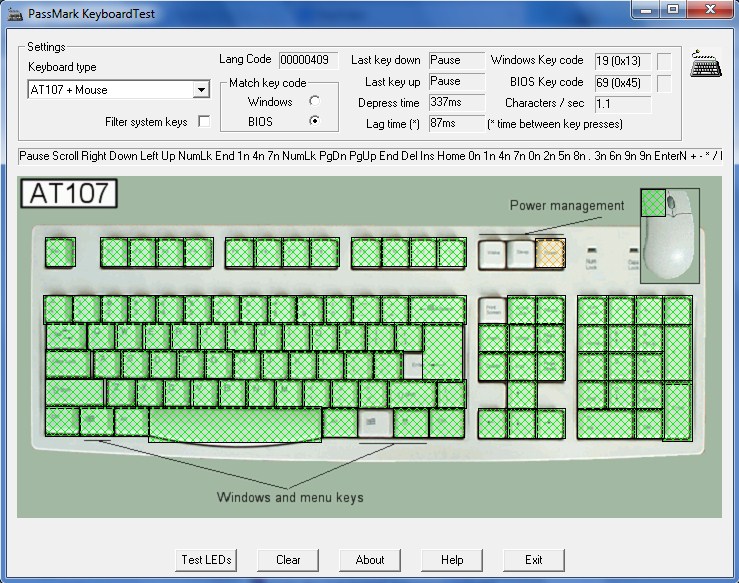
שירותים מקוונים לבדיקת פעולת המקלדת
בין השירותים המקוונים, יש להדגיש את Key-Test. שירות זה מאפשר לך לבדוק את כל הכפתורים הראשיים. לתפעול נכון, עדיף להשתמש בפריסה האנגלית.
הצ'ק הוא מקלדת וירטואלית המוצגת על המסך, ועליה מודגש המקש שנלחץ. אם זה עובד כמו שצריך, זה מסומן בלבן, אם יש איזושהי תקלה באדום.